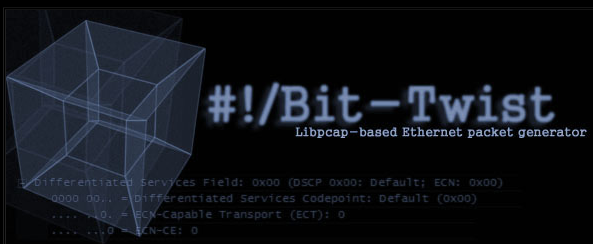본래 회사 내에서 업체 납품용 메뉴얼로 작성 하였으나, 보안성이 없다 판단하여 블로그에 기재합니다.

1. 소개
Bittwist 는 Pcap 으로 저장된 패킷 파일을 이용해,
다시금 패킷화 하여 넷상에 뿌려주는 역할을 하는 프로그램입니다.
Bittwiste 는 Pcap으로 저장된 패킷의 내용을 수정하는 것이 가능합니다.
기본적으로 Bittwist & Bittwiste 의 모든 동작은 [.pcap] 파일에 기반하여 이루어 지므로,
Wireshark로 패킷을 저장한 뒤, Pcap 파일을 만들어, 함께 사용하는 것을 권장 드립니다.
2. 패킷을 어떻게 저장 하는가?
기본적으로 Bittwist & Bittwiste를 사용하는데 있어서는 .pcap 파일이 필수적 입니다.
때문에 .pcap 파일을 만들어 줄 수 있는 프로그램을 사용하는 것이 좋으며.
이는 직접 제작할 수 있으나, 다른 훌륭한 대체 툴들이 이미 존재하므로 이를 사용하는 것이 좋겠습니다.
TCPDUMP, Wireshark 와 같은 툴들을 사용하여도 좋습니다.
이 매뉴얼 에서는 Wireshark를 기준으로 하며,
Wireshark또한 GNU General Public License 를 기반으로 합니다.
Wireshark 는 이곳 에서 설치가 가능하며
캡쳐한 패킷의 저장은 가능하면 필터를 적용하여 필요한 패킷만 저장하는 것을 권장 드립니다.
Wireshark 를 킨 뒤엔,


위와 같이 Export Specified Packets 옵션을 이용하면,
Wireshark 의 패킷 필터 옵션을 이용해 걸러진 패킷들만 Pcap 파일로 만드는 것이 가능합니다.
3. 저장한 Pcap 파일을 어떻게 사용 하는가? [ bittwist ]
Bittwist 를 다운받아 압축을 풀고 나면,

다음과 같이 파일이 위치 해 있습니다.
여기서 cygwin1.dll 파일을 해당 폴더에 함께 위치 시켜 주어야만
bittwist.exe / bittwiste.exe 파일이 정상적으로 실행될 수 있습니다.
bittwist.exe / bittwiste.exe 는 CMD || PowerShell 에서 실행 시킬 수 있습니다.
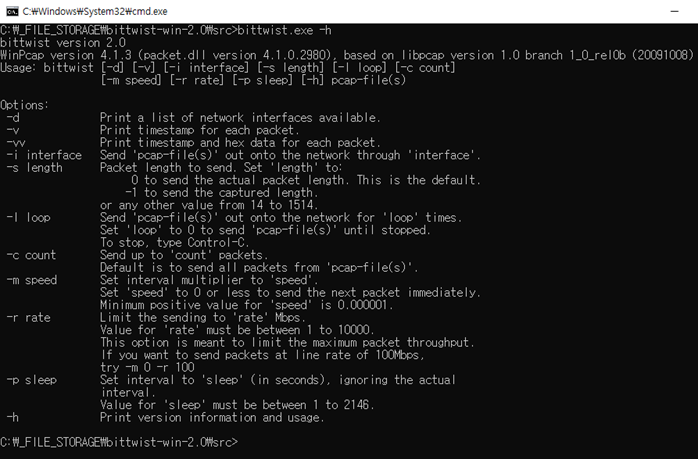
사실 위 이미지가 bittwist.exe를 사용하는데 있어서 필요한 모든 명령어 입니다.
bittwist.exe 는 매우 간결하고, 강력하게 동작합니다.
주로 사용되는 옵션을 중점으로 소개 시켜 드리겠습니다.
1) –d

2) –i
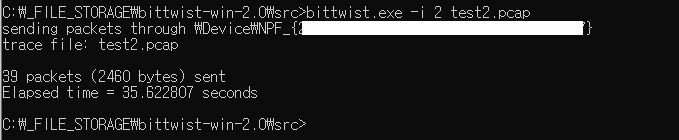
3) –m
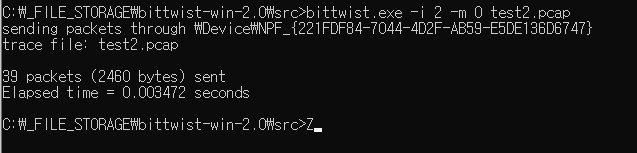
4) –c
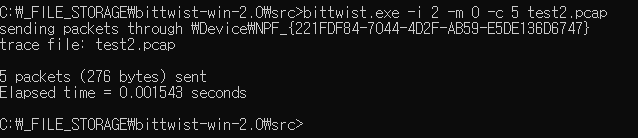
4. 저장한 Pcap 파일을 어떻게 수정 하는가? [ bittwiste ]
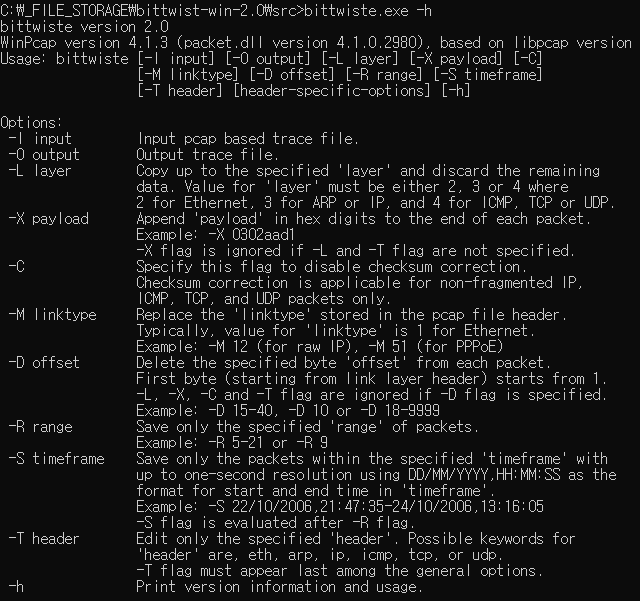
Bittwiste 는 저장된 Pcap 파일을 수정할 수 있습니다.
역시 대표적인 사용법을 설명 드린 뒤, 자주 사용되는 옵션을 위주로 설명 드리겠습니다.

위와 같이 bittwiste.exe 는 –I 옵션으로 입력 pcap 파일을 지정한 뒤,
-O 옵션으로 출력 파일의 이름을 지정 해 주는 방식을 따릅니다.
1) -R

2) -T

Ip 의 출발, 도착 주소를 바꾸거나

패킷의 포트 번호 등을 수정하는 것이 가능 합니다.
-R 옵션을 적용하지 않으면 모든 패킷에 해당 옵션이 적용 됩니다.


위와 같은 변경을 한 뒤에는 반드시 Wireshark / Tcpdump 로 확인을 해 보는 것을 권장 드립니다.
Bittwiste 는 강력하지만, 간혹 잘못된 명령을 입력해도 오류 메시지를 보여주지 않고
그냥 씹고 정상 실행 되는 경우가 상당히 많습니다.

Test2.pcap 파일 내에는 UDP 통신에 관한 내역밖에 들어 있지 않아 실질적으로 –T tcp 플래그가
적용되지 않으나, 오류 없이 실행됩니다.
'Tools > Etc' 카테고리의 다른 글
| 일렉트론(Electron) 쉬운 사용법 (2) | 2021.04.02 |
|---|---|
| WireShark 매뉴얼 (0) | 2021.01.03 |
| Visual Studio Code 확장기능을 오프라인에서 이용하기. (2) | 2020.11.08 |
| CMake MSB3073 SetLocal 오류 해결 방법. (0) | 2020.05.21 |
| Visual Studio 2013, 2015 완벽하게 삭제하기. (2) | 2020.05.10 |